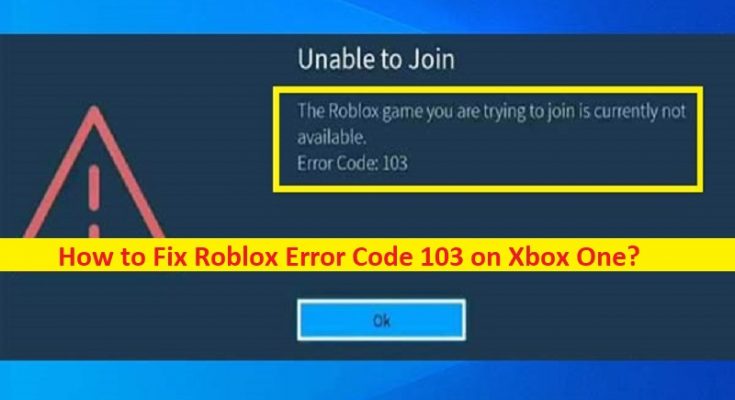Che cos’è il problema “Codice errore Roblox 103” su Xbox One?
In questo post, discuteremo su come correggere il codice di errore Roblox 103 su Xbox One. Ti vengono forniti qui semplici passaggi/metodi per risolvere il problema. Iniziamo la discussione.
“Codice errore Roblox 103 su Xbox One”:
È un problema comune di Xbox One relativo ai giochi Roblox. Questo errore viene visualizzato in genere quando si tenta di avviare e giocare a giochi Roblox o partecipare a qualsiasi gioco Roblox sulla console Xbox One. L’errore viene visualizzato con un messaggio che dice “Il gioco Roblox a cui stai tentando di partecipare non è attualmente disponibile (codice di errore: 103)”. Potrebbero esserci diversi motivi alla base del problema, tra cui “Contenuto di altre persone” è disabilitato, problema relativo alla data di nascita, problema NAT e altri problemi.
Questo problema può verificarsi a causa di alcuni problemi con il firmware del dispositivo, una cattiva installazione del gioco e altri problemi. Un problema con la connessione Internet e impostazioni di rete errate o configurate in modo errato potrebbero essere un motivo alla base del problema. Un possibile modo per risolvere il problema è abilitare UPnP all’interno delle impostazioni del router o inoltrando manualmente le porte utilizzate da Roblox, ma ci sono anche altre possibili soluzioni per risolvere il problema, come menzionato nel post. Andiamo per la soluzione.
Come risolvere il codice di errore Roblox 103 su Xbox One?
Metodo 1: creazione di un nuovo account Roblox
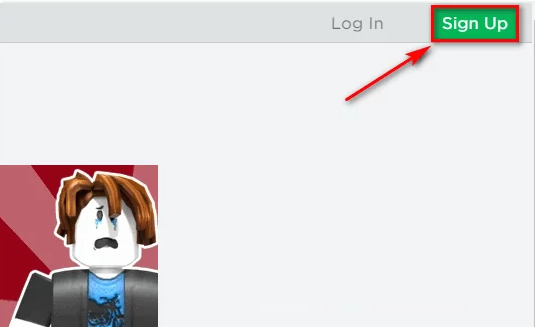
Un modo per risolvere il problema è creare un nuovo account Roblox.
Passaggio 1: sul tuo PC/cellulare, devi aprire il browser e visitare la pagina “https://www.roblox.com/games/74142059/Create-an-account” e fare clic sul pulsante “Registrati” in alto- angolo destro
Passaggio 2: seleziona il tuo compleanno e assicurati che l’anno diventi illimitato di età superiore ai 18 anni. Completa le informazioni richieste per il ripristino e premi il pulsante Iscriviti per creare l’account e segui le istruzioni sullo schermo per verificare il tuo account appena creato.
Passaggio 3: ora torna alla tua console Xbox One e fai clic su “Accedi” come account Roblox
Passaggio 4: tenta di unirti a un mondo e non dovresti più essere accolto dallo stesso errore.
Metodo 2: Consenti “Contenuti di altre persone” sull’account Child

Passaggio 1: sulla console, accedi al tuo account genitore e accedi all’opzione “Le mie app e i miei giochi” dalla dashboard principale
Passaggio 2: dal menu “Le mie app e i miei giochi”, accedi al menu “Impostazioni”.
Passaggio 3: scorri verso il basso fino alla scheda “Famiglia” e seleziona l’account “Bambino” su cui stai affrontando il problema.
Passaggio 4: all’interno delle Impostazioni dell’account figlio, scegli il modello “Personalizzato” per iniziare a modificare le preferenze di privacy personalizzate
Passaggio 5: Scorri il menu della privacy del carosello e accedi alla voce relativa a “Vedi contenuti creati da altre persone”, modifica lo stato della politica sulla privacy “Imposta contenuti creati da altre persone” su “Consenti” e salva le modifiche.
Passaggio 6: riavvia la console e verifica se il problema è stato risolto.
Metodo 3: inoltro delle porte utilizzate da Roblox
Abilita UPnP nelle impostazioni del router per aprire NAT:
Passaggio 1: apri il browser e visita la pagina di configurazione del router inserendo l’indirizzo IP del router nella barra degli URL e accedi alla pagina del router
Passaggio 2: ora, cerca il menu avanzato/NAT Forwarding e cerca UPnP, quindi abilitalo, salva le modifiche e controlla se il problema è stato risolto.
Inoltro manuale delle porte utilizzate da Roblox:
Passaggio 1: segui i passaggi precedenti per accedere alla pagina di configurazione del router nel browser
Passaggio 2: all’interno del menu Port Forwarding, inizia a inoltrare le porte richieste da Roblox su console come:
TCP: 3074
UDP: 88, 500, 3074, 3544, 4500
Passaggio 3: una volta terminato, salva le modifiche e riavvia il router e la console, quindi controlla se il problema è stato risolto.
Metodo 4: eseguire il ciclo di alimentazione
Un altro modo per risolvere il problema è eseguire la procedura di ciclo di alimentazione. Puoi eseguire questa operazione spegnendo la console Xbox One e il router e scollegando il cavo di alimentazione da entrambi, dopo alcuni minuti, ricollegare il cavo di alimentazione a loro e quindi accendere entrambi i dispositivi, quindi verificare se il problema è stato risolto.
Metodo 5: reinstallare il gioco
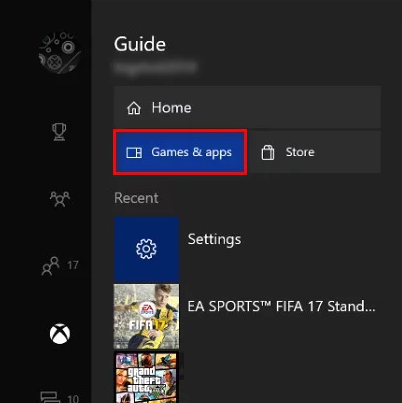
Se il problema persiste, puoi provare a risolverlo disinstallando e reinstallando i giochi che causano il problema.
Passaggio 1: sulla console, apri il menu Guida e vai al menu “I miei giochi e app”, scorri verso il basso l’elenco delle applicazioni e dei giochi installati e individua Roblox
Passaggio 2: premi il pulsante “Start” e scegli “Gestisci gioco” e scegli l’opzione “Disinstalla tutto” per disinstallarlo, quindi riavvia la console
Passaggio 3: dopo il riavvio, scarica e reinstalla il gioco e verifica se il problema è stato risolto.
Conclusione
Spero che questo post ti abbia aiutato su Come correggere il codice di errore Roblox 103 su Xbox One con modi semplici. Puoi leggere e seguire le nostre istruzioni per farlo. È tutto. Per qualsiasi suggerimento o domanda, scrivi nella casella dei commenti qui sotto.